
ใช้แถบด้านข้างหรือแถบรายการโปรดในแอพเมลบน Mac
แสดง ซ่อน หรือเปลี่ยนแถบด้านข้างของแอพเมล
แถบด้านข้างของแอพเมลจะแสดงกล่องเมล โฟลเดอร์ และรายการที่ติดธงของบัญชีอีเมลที่คุณใช้ในแอพเมล
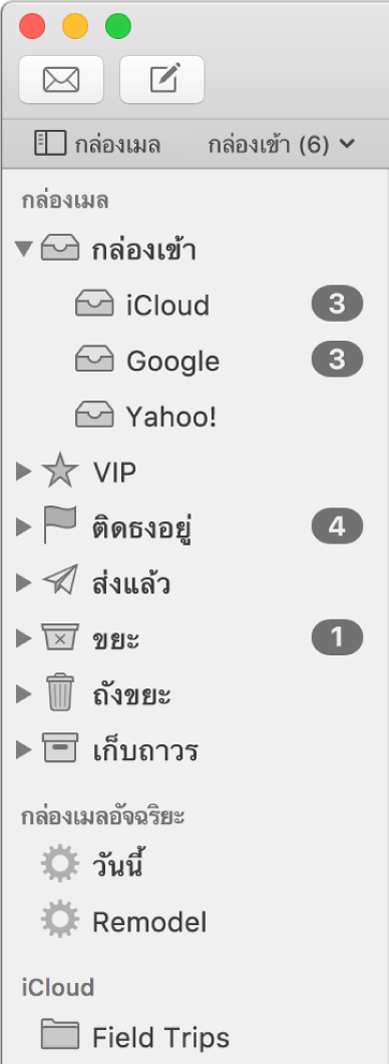
ในแอพเมล ![]() บน Mac ของคุณ ให้ปฏิบัติตามวิธีใดวิธีหนึ่งต่อไปนี้:
บน Mac ของคุณ ให้ปฏิบัติตามวิธีใดวิธีหนึ่งต่อไปนี้:
แสดงแถบด้านข้าง: เลือก มุมมอง > แสดงรายการกล่องเมล หรือคลิกที่ กล่องเมล ในแถบรายการโปรด
การปรับขนาดแถบด้านข้าง: ลากแถบตัวแยกของแถบด้านข้างไปทางซ้ายหรือขวา ถ้าคุณลากแถบตัวแยกไปทางซ้ายจนสุด แถบด้านข้างจะถูกซ่อน
ซ่อนแถบด้านข้าง: เลือก มุมมอง > ซ่อนรายการกล่องเมล หรือคลิกที่ กล่องเมล ในแถบรายการโปรดอีกครั้ง
ในการเปลี่ยนขนาดของไอคอนแถบด้านข้าง ให้เลือกเมนู Apple ![]() > การตั้งค่าระบบ แล้วคลิก ทั่วไป จากนั้นเลือกขนาดไอคอนแถบด้านข้าง
> การตั้งค่าระบบ แล้วคลิก ทั่วไป จากนั้นเลือกขนาดไอคอนแถบด้านข้าง
แสดง ซ่อน หรือเปลี่ยนแถบรายการโปรด
แถบรายการโปรดของแอพเมลช่วยให้คุณเข้าถึงกล่องเมลและโฟลเดอร์ที่คุณชื่นชอบหรือใช้บ่อยที่สุดได้อย่างรวดเร็ว
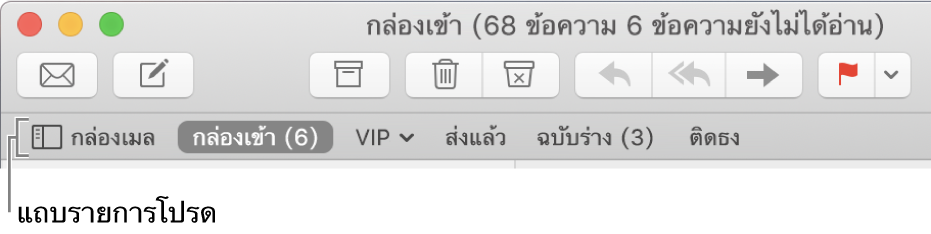
ในแอพเมล ![]() บน Mac ของคุณ ให้ปฏิบัติตามวิธีใดวิธีหนึ่งต่อไปนี้:
บน Mac ของคุณ ให้ปฏิบัติตามวิธีใดวิธีหนึ่งต่อไปนี้:
แสดงแถบรายการโปรด: เลือก มุมมอง > แสดงแถบรายการโปรด
เพิ่มกล่องเมลไปยังแถบรายการโปรด:: ลากกล่องเมลจากแถบด้านข้างของแอพเมลไปยังแถบรายการโปรด (แอพเมลไม่ได้ย้ายกล่องเมลจริงๆ แต่จะเพิ่มนามแฝงไปยังแถบรายการโปรด)
เอากล่องเมลออกจากแถบรายการโปรด: ลากกล่องเมลออกจากแถบรายการโปรด เอฟเฟ็กต์ภาพและเสียงจะระบุว่ารายการนั้นถูกเอาออกแล้ว
ซ่อนแถบรายการโปรด: เลือก มุมมอง > ซ่อนแถบรายการโปรด